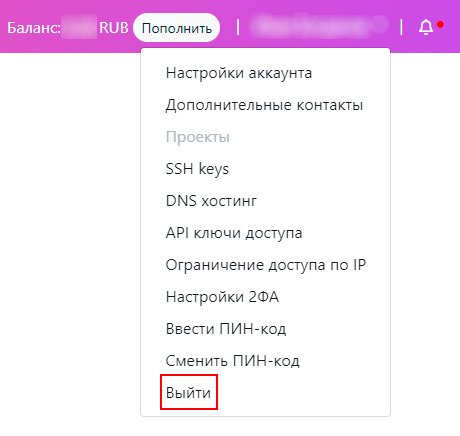Авторизация и стартовый экран¶
В этой статье
Информация
Для удобства пользования нашими услугами мы разработали API, а также графический интерфейс панели управления Invapi. Клиенты компании HOSTKEY получают возможность управлять арендованным оборудованием с помощью командной строки и личного кабинета.
Авторизация¶
Примечание
Для авторизации пользователя в личном кабинете необходимо перейти по адресу https://invapi.hostkey.ru
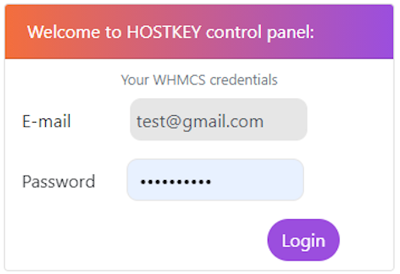
Двуфакторная аутентификация¶
Если в настройках аккаунта пользователя включено использование двухфакторной аутентификации (2FA), то далее появится окно, предлагающее ввести код аутентификации, который будет отправлен в СМС на номер мобильного телефона, указанный при регистрации.
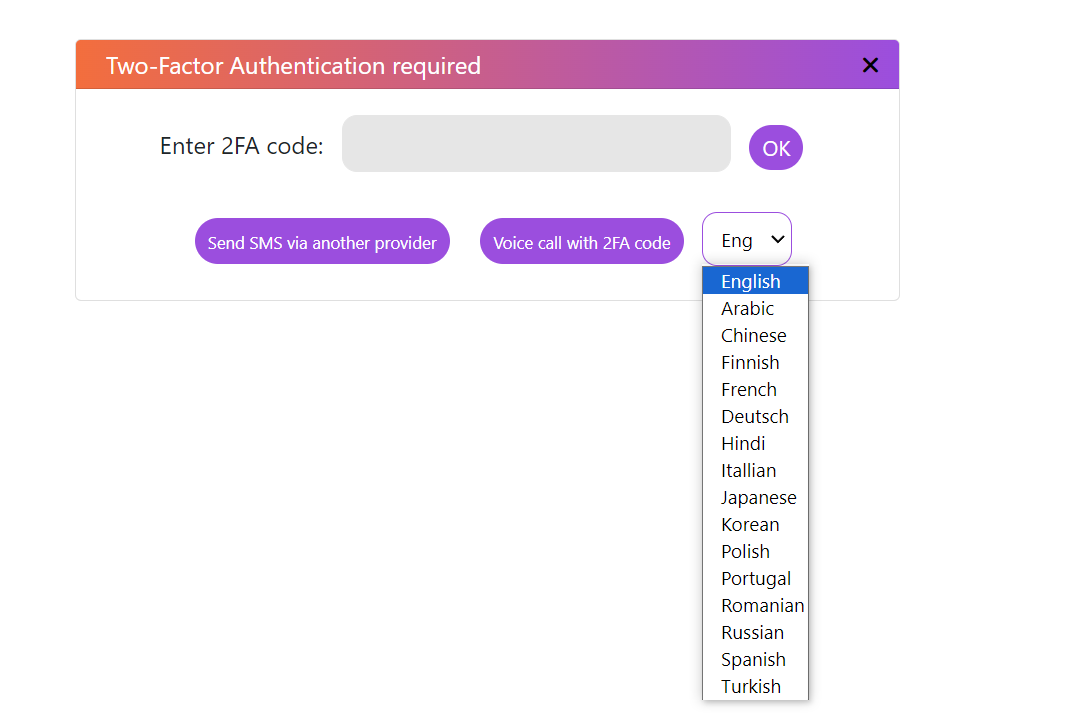
Если код не приходит в течение 5 минут, то пользователь может:
- запросить его повторную отправку через другого оператора, нажав на кнопку
Send SMS via another provider; - нажав на кнопку
Voice call with 2FA code, предварительно выбрав из выпадающего меню справа от нее язык диктовки, запросить входящий голосовой звонок. Приняв звонок, пользователь будет слышать повторяющуюся диктовку кода аутентификации.
Внимание
Если не установить язык звонка, то по умолчанию он будет на английском языке!
После успешной авторизации пользователь попадает в личный кабинет, в котором доступно:
- Управление оборудованием;
- Возможность заказа серверов;
- Пополнение счета;
- Просмотр журнала действий.

Информация
Асинхронные действия¶
Некоторые операции с серверами могут занимать и превышать обычное время выполнения скрипта. Чтобы управлять им, мы создали асинхронные операции - пользователь отправляет запрос к действию и может приступить к другим операциям в личном кабинете, когда инициированное действие завершится, система отправит уведомление.
Информация
Использование ПИН-кода¶
ПИН-код - это короткий пароль (от 4 до 6 символов) для безопасности оборудования, который не следует хранить где-либо в цифровом виде. Использование ПИН-кода позволяет обеспечить безопасность данных пользователя в случае утечки данных или взлома учетной записи. Если ПИН-код установлен, то для проведения всех важных операций по управлению сервером или редактированию информации в учетной записи пользователя система будет его запрашивать. Установить, изменить ПИН-код, а также отказаться от его использования, можно в личном кабинете пользователя. Хэши ПИН-кодов хранятся отдельно от наших баз данных биллинга и инвентаризации. Есть несколько функций API для управления ПИН-кодом с помощью ресурса eq.
Информация
Управление оборудованием¶
На панели представлен перечень серверов с возможностью фильтрации по местоположению (RU - Российская Федерация, NL - Нидерланды, US - США, FI - Финляндия, DE - Германия, IS - Исландия, TR - Турция) и статусу - пользователь может выбрать просроченные по оплате сервера со статусом Overdue. Окно поиска предоставляет возможность выбора сервера посредством ввода его номера, назначенного тега или IP-адреса.
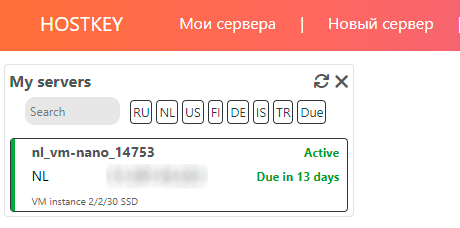
Панель управления конкретным сервером активируется при клике на карточку сервера из списка.
Информация
Новый сервер¶
Этот пункт меню предназначен для онлайн-заказа серверов. При выборе готовых решений пользователь может быстро получить под свое управление то оборудование, которое ему необходимо. Для выбора оборудования можно использовать фильтры Регион и Type:
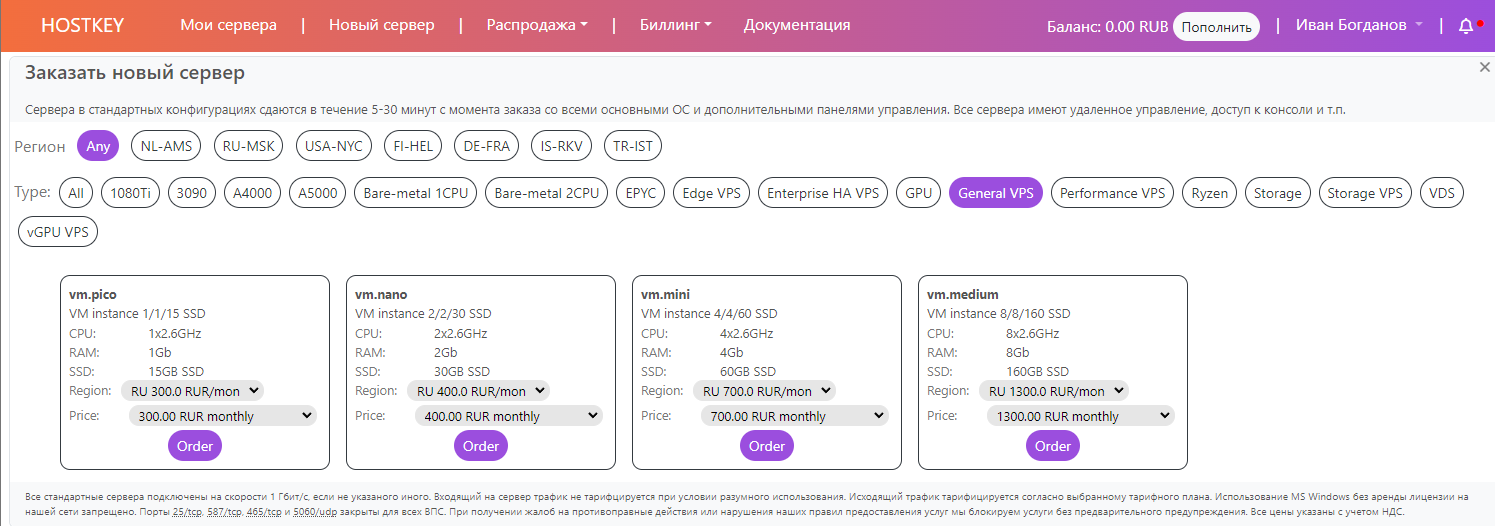
Информация
Распродажа¶
Этот пункт меню предназначен для онлайн-заказа физических стоковых серверов стандартных конфигураций. Все стандартные серверы развертываются в течение следующего рабочего дня, если не указано иное. Весь процесс полностью автоматизирован. Доступные к заказу стоковые серверы разделены на несколько категорий:
- Все серверы;
- Однопроцессорные северы;
- Двухпроцессорные серверы;
- Серверы с новым EPIC/Ryzen;
- Серверы с EPIC/Ryzen прошлых поколений;
- Серверы с Intel Xeon;
- GPU серверы.
Серверы GPU исключены из групп CPU серверов.
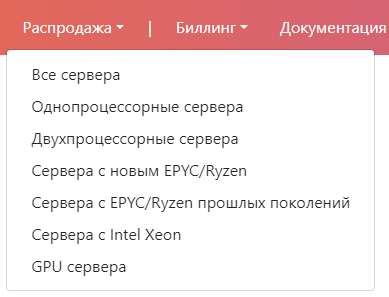
Информация
Биллинг и пополнение счета¶
Раздел Биллинг позволяет узнать текущее состояние счета и пополнить баланс, просматривать историю платежных и кредитных операций, запросов на отмену серверов, а также подключить автоматическую оплату. Для пополнения баланса необходимо перейти в подменю Биллинг - Пополнить баланс:
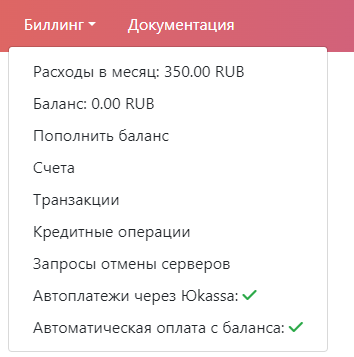
После чего откроется окно оплаты:
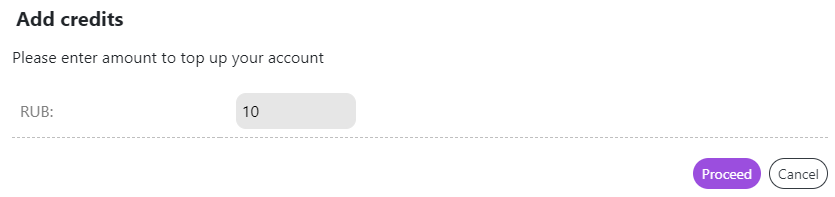
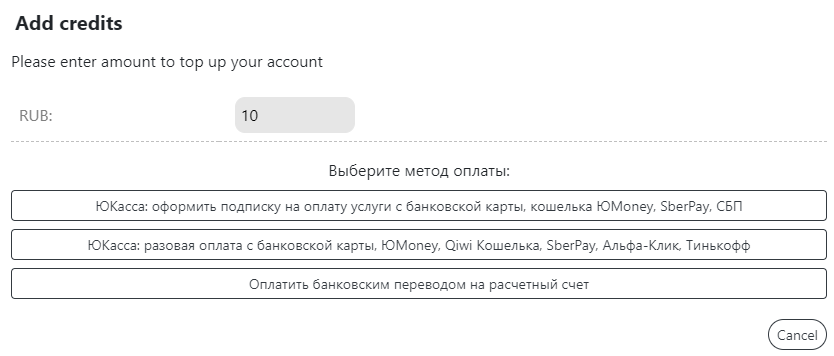
В этом меню пользователь необходимо указать сумму и метод оплаты:
- ЮКасса: оформить подписку на оплату услуги с банковской карты, кошелька ЮMoney, SberPay, СБП.
- ЮКасса: разовая оплата с банковской карты, кошелька ЮMoney, SberPay, СБП.
- Банковский перевод на расчетный счет.
Информация
Управление учетной записью¶
В этом разделе возможно управлять различными настройками и параметрами безопасности аккаунта. Здесь содержатся следующие подразделы:
- Настройки аккаунта;
- Дополнительные контакты;
- SSH keys;
- DNS хостинг;
- API ключи доступа;
- Ограничение доступа по IP;
- Настройки 2ФА;
- Ввести ПИН-код;
- Сменить ПИН-код;
- Выйти.
Просмотр журнала действий¶
Для просмотра журнала действий необходимо нажать на в правом верхнем углу экрана. В этом журнале пользователь может отследить все действия, совершенные им во время сеанса. Каждое действие пользователя в личном кабинете (например, смена ПИН-кода или операции по управлению серверами) сопровождается всплывающими уведомлениями. В них указывается совершаемая операция и результат ее выполнения (в отдельном уведомлении). Уведомления всплывают в правом верхнем углу экрана личного кабинета:
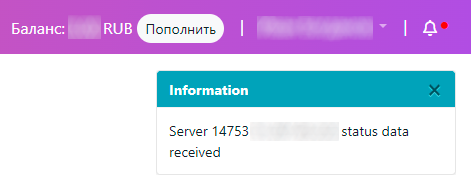
Уведомления можно скрыть или показать при нажатии на иконку с колокольчиком.
Завершение сеанса¶
После завершения работы в системе необходимо завершить сеанс, это удалит токен аутентификации и обезопасит данные пользователя. Для выхода из личного кабинета нужно нажать на раскрывающийся список напротив имени пользователя и выбрать пункт Выйти.